Cours
Si vous avez affaire à des feuilles de calcul désordonnées contenant des détails sur des clients ou des produits, vous savez que le fait de contraindre les noms à figurer dans le bon nombre de colonnes peut être un véritable casse-tête. Heureusement, Excel propose plusieurs options pour diviser les noms en colonnes afin de créer une feuille de calcul plus propre et plus attrayante.
J'ai passé beaucoup de temps à travailler avec des données, et la séparation des noms est une tâche que j'ai rencontrée plus souvent que je ne peux le compter. Il s'agit d'une de ces compétences qui peuvent sembler sans importance au départ, mais qui constituent un véritable tournant lorsqu'il s'agit de traiter de grands ensembles de données. En séparant les noms et les prénoms, vous pouvez transformer votre feuille de calcul encombrée en un document d'information bien organisé.
Dans cet article, je vous montrerai plusieurs méthodes pour séparer les noms dans Excel à l'aide de fonctions et de formules Excel, et vous pourrez choisir celle qui vous convient le mieux. Avant de commencer, envisagez de suivre le cursus Excel Fundamentals pour développer des compétences clés telles que la préparation des données, l'écriture de formules et la création de visualisations - aucune expérience préalable n'est nécessaire.
Apprendre les bases d'Excel
Séparer les noms dans Excel à l'aide de la fonction Texte vers colonnes
Si vous avez une colonne dans laquelle tous les noms suivent le même modèle (comme le prénom et le nom de famille ou le prénom, le deuxième prénom et le nom de famille), la méthode la plus simple pour les diviser en colonnes individuelles est d'utiliser la fonction Texte en colonnes.
Séparer les noms et prénoms dans Excel
Commençons par séparer les noms à l'aide d'un espace. Procédez comme suit :
- Sélectionnez la colonne de noms.
- Allez à Données > Outils de données > Texte en colonnes.
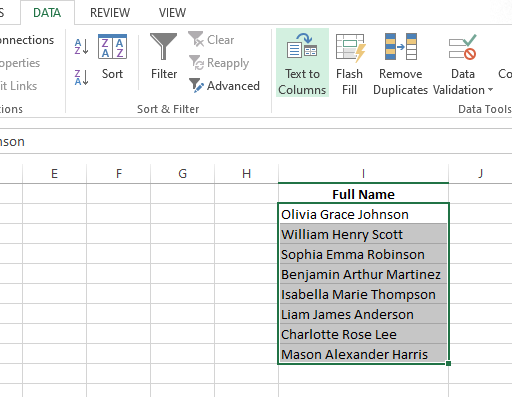
Sélectionnez l'option Texte en colonnes. Image par l'auteur
- Un assistant en trois étapes apparaît.
- Lors de la première étape, sélectionnez l'option Délimité et cliquez sur Suivant.
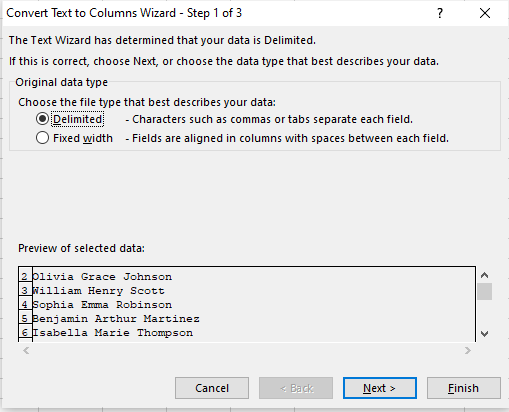
Choisir l'option Délimité. Image par l'auteur.
- Sélectionnez votre délimiteur en fonction de vos données (point-virgule, espace ou virgule) et cliquez sur Suivant. Dans mon cas, les noms sont séparés par un espace, j'ai donc choisi un délimiteur Space.
- L'aperçu des données Aperçu des données affiche alors l'apparence des données analysées.
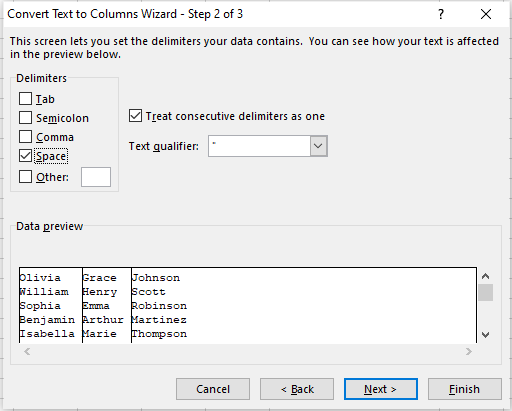
Sélection de l'espace comme délimiteur. Image par l'auteur.
- Enfin, définissez leformat des données et indiquez un emplacement pour lechampDestination pour terminer le processus, puis cliquez sur Finish. Le formatgénéralpar défaut convient à la plupart des cas. N'oubliez pas, s'il y a déjà des données dans la colonne, elles seront supprimées.
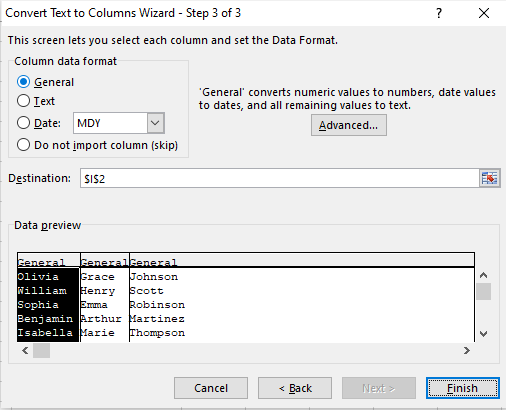
Sélectionnez Général comme format de données. Image par l'auteur.
Vous pouvez voir ici que le nom complet est divisé en trois colonnes.Prénom, Second prénom, et le nom de famille.
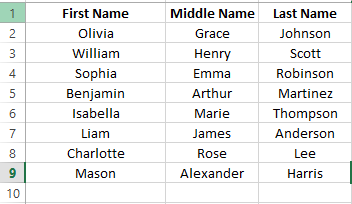
Données après fractionnement à l'aide de la fonction Texte en colonne. Image par l'auteur.
Séparer les noms dans Excel avec une virgule et d'autres délimiteurs
Vous pouvez également utiliser la fonctionTexte vers colonnes si les noms sont séparés par des virgules, comme dans cet exemple. Il peut également s'agir de points-virgules, de tabulations ou de tout autre délimiteur au lieu de virgules, mais la méthode de séparation reste la même.
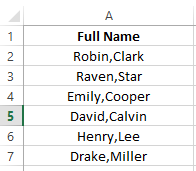
Un tableau Excel avec des noms. Image par l'auteur.
Vous devez suivre les mêmes étapes :
- Sélectionnez les colonnes de noms.
- Allez à Onglet Données > Outils de données > Texte en colonnes.
- Dans la fenêtre de l'assistant en trois étapes, sélectionnez l'option Délimité et cliquez sur Suivant.
- Dans la deuxième étape, choisissez l'option Virgule comme délimiteur, cliquez sur Suivant, et Terminez à la dernière étape.
Note : Si un autre délimiteur n'est pas disponible dans la fenêtre, choisissez l'option other et indiquez votre délimiteur dans la case.
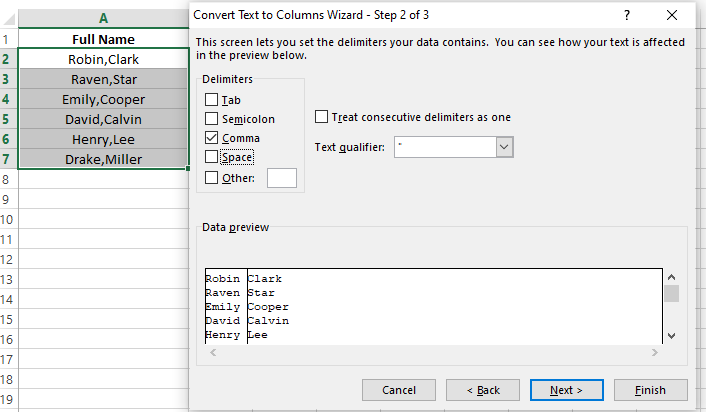
Choisir la virgule comme délimiteur. Image par l'auteur.
Et c'est fait. Excel a réussi à diviser mes noms délimités par des virgules en colonnes individuelles. Ils sont maintenant beaucoup plus propres et plus faciles à manipuler.
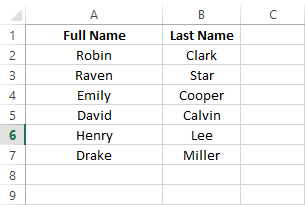
Données après division des noms. Image par l'auteur.
Séparer les noms et les courriels dans Excel
Prenons un autre exemple : J'ai une liste d'adresses électroniques et je veux séparer les noms des domaines. Pour ce faire, la fonction Texte en colonnes est mon outil de prédilection : c'est le plus simple et le plus facile.
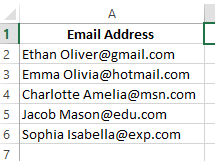
Un tableau contenant les adresses électroniques. Image par l'auteur.
Pour ce faire, il suffit de suivre les mêmes étapes que ci-dessus, mais de sélectionner l' option Autre dans le et de spécifier le délimiteur @. Cliquez sur Next et Finish .
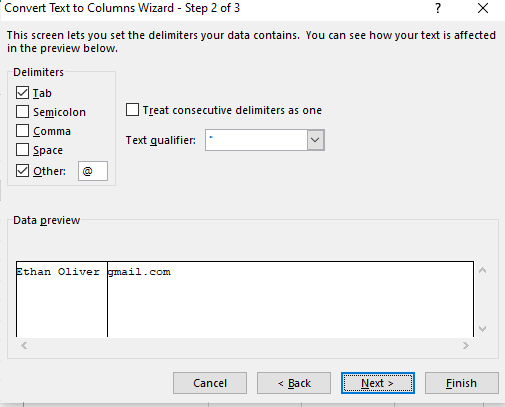
Sélectionner l'option Autre et spécifier le délimiteur. Image par l'auteur.
Vous voyez maintenant qu'Excel sépare les noms et les noms de domaineNoms de domaine des adresses électroniquesAdresses électroniques.
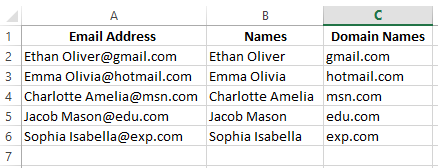
Séparation des noms et des domaines de courrier électronique. Image par l'auteur.
Séparer les noms dans Excel avec des formules personnalisées
Text to Columns est excellent pour un fractionnement unique, mais si vous souhaitez que vos données restent flexibles et à jour, envisagez d'utiliser des formules pour diviser les noms. Une fois que vous aurez compris le fonctionnement de ces formules, vous vous demanderez comment vous avez pu vous en passer.
Séparer les noms et prénoms dans Excel
Vous pouvez combiner les fonctions LEFT() et SEARCH() pour extraire le prénom d'un nom complet dans une cellule. Pour le démontrer, j'utilise la formule suivante sur l'ensemble de données des noms :
=LEFT(A2,SEARCH(" ",A2)-1)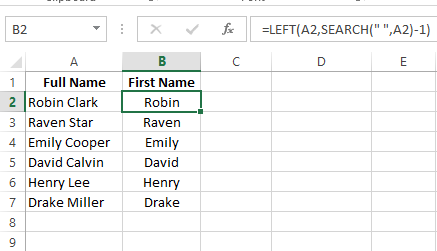
Utilisation des formules LEFT() et SEARCH() pour scinder les noms complets. Image par l'auteur.
La formule identifie la position du premier espace dans la cellule à l'aide de la fonction SEARCH(). Il soustrait ensuite 1 de cette position pour déterminer la longueur du prénom. Ensuite, la fonction LEFT() extrait le nombre de caractères spécifié au début de la cellule, en extrayant le prénom.
Si vous souhaitez extraire le nom de famille d'un nom complet, vous pouvez combiner la fonction LEN() avec les fonctions RIGHT() et SEARCH(). Pour ce faire, j'utilise la formule suivante sur le même ensemble de données :
=RIGHT(A2,LEN(A2)-SEARCH(" ",A2))Dans cette formule, LEN() calcule la longueur totale du nom complet. Ensuite, SEARCH() détermine la position du premier espace dans le nom. Enfin, la fonction RIGHT() extrait ce nombre de caractères de la fin de la chaîne de texte et extrait le nom de famille.

Utilisation de LEN() pour extraire le prénom du nom complet. Image par l'auteur.
Séparer les seconds prénoms et les suffixes
Si vous souhaitez diviser un nom complet en un prénom, un second prénom et unnom de famille, vous ne pouvez pas le faire avec une simple formule LEN() ou SEARCH(). Vous devez créer trois colonnes et utiliser des formules différentes pour extraire chaque partie du nom.
Par exemple, j'ai une colonne de noms et je veux diviser les noms en trois colonnes : Prénom, milieu et nom. Je peux le faire en appliquant une formule dans trois colonnes différentes.
-
Extrayez le prénom:
=LEFT(A2,SEARCH(" ",A2)-1) -
Extraire le deuxième prénom:
=MID(A2, SEARCH(" ", A2) + 1, SEARCH(" ", A2, SEARCH(" ", A2)+1) - SEARCH(" ", A2)-1) -
Extrayez le nom de famille:
=RIGHT(A2,LEN(A2) - SEARCH(" ", A2, SEARCH(" ", A2,1)+1))
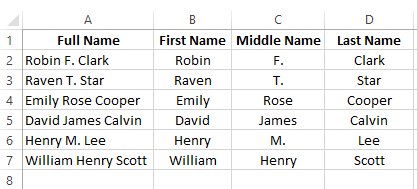
Divisez les noms en prénom, deuxième prénom et nom de famille. Image par l'auteur.
Vous pouvez appliquer une méthode similaire aux noms comportant des suffixes :
-
Extrayez le prénom:
=LEFT(A2,SEARCH(" ",A2)-1) -
Extrayez le nom de famille :
=MID(A2, SEARCH(" ",A2) + 1, SEARCH(",",A2) - SEARCH(" ",A2)-1) -
Extrayez le suffixe:
=RIGHT(A2, LEN(A2) - SEARCH(" ", A2, SEARCH(" ",A2)+1))
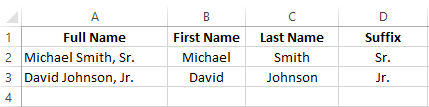
Obtenir le prénom, le nom et le suffixe. Image par l'auteur.
Et c'est tout. Il vous suffit d'un peu de pratique pour maîtriser ces formules, et vous serez prêt à partir.
Séparer les noms dans Excel à l'aide de Flash Fill
Flash Fill est une autre fonction d'Excel qui reconnaît automatiquement les modèles dans les données et remplit le reste sur la base de ces modèles. Vous pouvez l'utiliser pour diviser les noms en colonnes distinctes.
Le remplissage Flash étant activé par défaut, il vous suffit d'effectuer les opérations suivantes :
- Insérez une nouvelle colonne à côté de la colonne Nom complet à côté de la colonne Nom complet.
- Saisissez le prénom dans la deuxième cellule. Si Excel détecte un modèle (ce qui est souvent le cas), il complétera automatiquement les prénoms dans le reste des cellules.
- Appuyez sur Enter, et vous avez terminé.
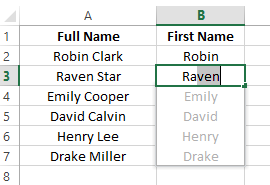
Obtenir le prénom en utilisant le Flash Fill. Image par l'auteur.
Si Flash Fill ne remplit pas automatiquement les données, vous pouvez l'activer manuellement en cliquant sur Remplissage Flash sous l'onglet Onglet Données. Si cela ne fonctionne pas, allez sur File > Options > Advanced et cochez Automatically Flash Fill.
Réflexions finales
Vous connaissez maintenant plusieurs façons(Texte en colonnes, formules et Flash Fill) de séparer les noms dans Excel. Chaque méthode présente des avantages, mais utilisez celle qui correspond à la complexité et aux besoins spécifiques de votre ensemble de données.
Mais il y a bien d'autres choses à découvrir dans Excel. Si vous souhaitez construire une base solide, commencez par un cours d'introduction à Excel. Si vous êtes prêt à vous lancer dans la manipulation technique de données, le cours " Analyse de données dans Excel" et le cursus " Fondamentaux d'Excel" constituent d'excellentes étapes suivantes.
Si vous utilisez Excel pour des tâches plus spécialisées, le cours Modélisation financière dans Excel peut vous aider à maîtriser des calculs complexes et des projections financières. Si vous souhaitez que vos données soient prêtes pour l'analyse, le cours Préparation des données dans Excel est ce qu'il vous faut pour vous assurer que vos données sont propres et structurées correctement.
Alors, allez-y et continuez votre voyage d'apprentissage. Excel est un outil utile et, grâce à ces compétences, vous pouvez relever tous les défis liés aux données qui se présentent à vous.
Faites progresser votre carrière avec Excel
Acquérir les compétences nécessaires pour optimiser Excel - aucune expérience n'est requise.
Je suis un stratège du contenu qui aime simplifier les sujets complexes. J'ai aidé des entreprises comme Splunk, Hackernoon et Tiiny Host à créer un contenu attrayant et informatif pour leur public.
Questions fréquemment posées
Puis-je diviser les noms en majuscules ou en minuscules ?
Oui, vous pouvez utiliser la fonction PROPER() pour normaliser les cas de fractionnement.
Puis-je scinder des noms si l'espacement entre eux n'est pas cohérent ?
Oui, utilisez d'abord la fonction TRIM() pour supprimer les espaces supplémentaires, puis appliquez la fonction Texte en colonnes ou les formules.
Comment gérer la division des noms lorsque certaines entrées ont un deuxième prénom et d'autres non ?
Utilisez une combinaison des fonctions IF() et ISERROR() pour traiter ces cas.
Existe-t-il un moyen d'inverser le processus et de combiner à nouveau les noms fractionnés en noms complets ?
Oui, vous pouvez utiliser des formules de concaténation telles que =A2 & " " & B2 pour combiner les noms et prénoms dans une seule colonne.
